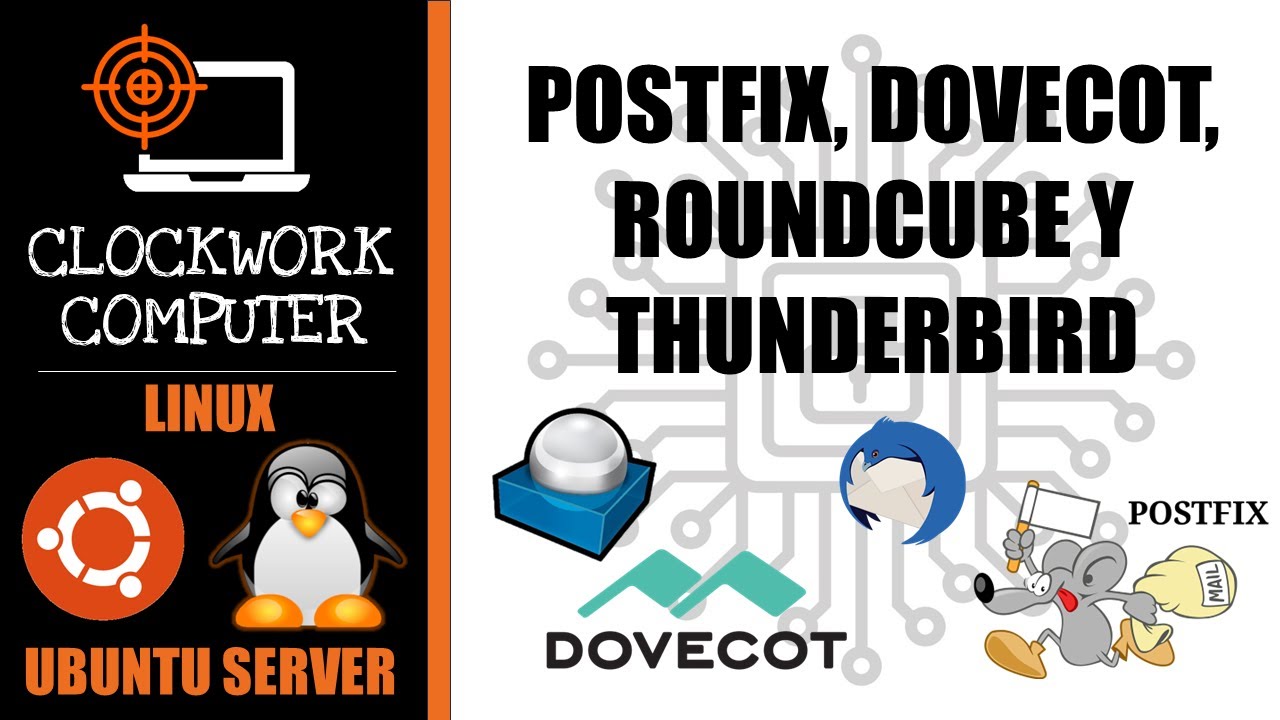“Guía paso a paso: Cómo instalar un servidor de correo en Ubuntu de forma sencilla”
¿Estás buscando una forma sencilla de configurar un servidor de correo en tu sistema basado en Ubuntu? Instalar y configurar un servidor de correo puede parecer una tarea complicada, pero con los pasos adecuados y un poco de paciencia, podrás tener tu propio servidor funcionando en poco tiempo. En esta guía paso a paso, te mostraremos cómo instalar un servidor de correo en Ubuntu de manera sencilla y efectiva.
Prerrequisitos para instalar un servidor de correo en Ubuntu:
Antes de comenzar con la instalación del servidor de correo en Ubuntu, es importante asegurarse de cumplir con algunos requisitos básicos. Asegúrate de tener acceso a una máquina Ubuntu con privilegios de administrador y una conexión a internet estable. Además, es recomendable contar con un nombre de dominio válido para configurar correctamente el servidor de correo.
1. Actualizar el sistema Ubuntu:
Lo primero que debes hacer es actualizar el sistema Ubuntu para asegurarte de que tienes las últimas actualizaciones y correcciones de seguridad. Para hacer esto, abre una terminal y ejecuta el siguiente comando:
bash
sudo apt update && sudo apt upgrade
2. Instalar el paquete del servidor de correo:
El siguiente paso es instalar el software de servidor de correo en Ubuntu. Puedes utilizar Postfix, que es un popular servidor de correo open-source. Para instalar Postfix, ejecuta el siguiente comando en la terminal:
bash
sudo apt install postfix
3. Configurar Postfix:
Una vez que Postfix esté instalado, tendrás que configurarlo para que funcione correctamente. Durante el proceso de configuración, se te pedirá que elijas el tipo de configuración que deseas. Selecciona “Sitio de Internet” si estás configurando el servidor de correo para un solo dominio.
4. Instalar y configurar Dovecot:
Dovecot es un servidor IMAP y POP3 que te permitirá acceder a tu correo electrónico de forma remota. Para instalar Dovecot, ejecuta el siguiente comando en la terminal:
bash
sudo apt install dovecot-core dovecot-imapd
5. Crear cuentas de correo:
Una vez que ambos servidores están instalados, puedes crear cuentas de correo electrónico para empezar a enviar y recibir mensajes. Utiliza el comando `adduser` para agregar nuevos usuarios al sistema y asignarles una dirección de correo electrónico.
6. Configurar registros MX en tu DNS:
Para que tu servidor de correo funcione correctamente, es importante configurar los registros MX en tu servidor DNS. Deberás apuntar el registro MX al servidor donde has instalado el servidor de correo. Esto permitirá a otros servidores de correo encontrar tu servidor cuando intenten enviar mensajes a tu dominio.
7. Prueba de envío y recepción de correos:
Para asegurarte de que tu servidor de correo está funcionando correctamente, envía un correo de prueba desde una cuenta externa a una de las cuentas que has creado en tu servidor. Verifica que puedes recibir el correo correctamente y que puedes enviar mensajes desde tu servidor a cuentas externas.
Preguntas frecuentes:
¿Puedo instalar un servidor de correo en Ubuntu sin tener un nombre de dominio?
Sí, es posible configurar un servidor de correo en Ubuntu sin un nombre de dominio válido, pero es recomendable tener uno para evitar problemas de entrega de correo.
¿Es seguro configurar un servidor de correo en Ubuntu?
Si se siguen las buenas prácticas de seguridad, como mantener el software actualizado y configurar correctamente los cortafuegos, configurar un servidor de correo en Ubuntu puede ser seguro.
¿Puedo utilizar otros servidores de correo en lugar de Postfix en Ubuntu?
Sí, hay otros servidores de correo disponibles para Ubuntu, como Exim y Sendmail, que también son opciones válidas para configurar un servidor de correo.